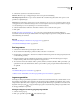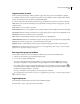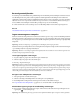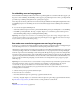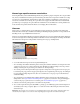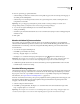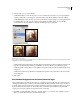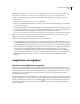Operation Manual
323
PHOTOSHOP CS4 GEBRUIKEN
Lagen
5 Selecteer het objectief voor automatisch overvloeien:
Panorama Hiermee voegt u overlappende lagen samen tot een panorama-afbeelding.
Afbeeldingen stapelen Hiermee voegt u de beste details in elk overeenkomend gebied samen. Deze optie is vooral
geschikt voor uitgelijnde lagen.
Opmerking: Met Afbeeldingen stapelen kunt u meerdere afbeeldingen van een scène met verschillende gebieden waarop
is scherpgesteld of met verschillende belichtingen laten overvloeien. Op deze manier kunt u optimale resultaten verkrijgen
voor alle afbeeldingen (u moet de afbeeldingen eerst automatisch uitlijnen).
6 Selecteer Naadloze tinten en kleuren om de kleur en tinten voor het overvloeien aan te passen.
7 Klik op OK.
Ga naar www.adobe.com/go/lrvid4120_ps_nl voor een video over het gebruik van automatisch uitlijnen en
automatisch overvloeien om een panorama te maken en de scherptediepte te vergroten en over het gebruik van schalen
met inachtneming van de inhoud.
Zie ook
“Meerdere afbeeldingen combineren tot een groepsportret” op pagina 364
“Panoramische afbeeldingen maken” op pagina 271
Een laag roteren
1 Selecteer in het deelvenster Lagen de laag die u wilt roteren.
2 Als een element in de afbeelding is geselecteerd, kiest u Selecteren > Deselecteren.
3 Kies Bewerken > Transformatie > Roteren. Er verschijnt een kader dat de grenzen van de laag aangeeft (dit wordt
een selectiekader genoemd).
4 Plaats de aanwijzer buiten het selectiekader (de aanwijzer verandert in een kromme dubbele pijl) en sleep de
aanwijzer. Druk op Shift om de rotatie te beperken tot stappen van 15°.
5 Als u tevreden bent met de resultaten, drukt u op Enter (Windows) of Return (Mac OS) of klik op het vinkje op de
optiebalk. Als u de rotatie wilt annuleren, drukt u op Esc of klikt u op het pictogram Transformatie annuleren op
de optiebalk.
Zie ook
“Een hele afbeelding roteren of omdraaien” op pagina 219
“Schalen, roteren, schuintrekken, vervormen, perspectief toepassen of verdraaien” op pagina 243
Lagen vergrendelen
U kunt lagen volledig of gedeeltelijk vergrendelen om de inhoud te beschermen. U kunt bijvoorbeeld besluiten om een
laag volledig te vergrendelen zodra u deze hebt voltooid. U kunt een laag gedeeltelijk vergrendelen als deze de juiste
transparantie en stijlen heeft, maar u de plaats nog niet heeft bepaald. Als een laag is vergrendeld, wordt rechts van de
laagnaam een slotpictogram weergegeven. Het slotpictogram is massief als de laag volledig is vergrendeld en hol
als de laag gedeeltelijk is vergrendeld.
Alle eigenschappen van een laag of groep vergrendelen
1 Selecteer een laag of groep.
2 Klik op de optie Alles vergrendelen in het deelvenster Lagen.